- ავტორი Abigail Brown [email protected].
- Public 2024-01-07 19:04.
- ბოლოს შეცვლილი 2025-01-24 12:14.
რა უნდა იცოდე
- პარამეტრები > [სახელი] > მედია და შესყიდვები > იხილეთ ანგარიში5433 ქვეყანა/რეგიონი > შეცვალეთ ქვეყანა ან რეგიონი
- აირჩიეთ თქვენი ახალი რეგიონი, შეეხეთ ვეთანხმები და შეიყვანეთ გადახდის ახალი მეთოდი.
- ცვლილებამდე ჩამოტვირთეთ ყველა აპი და მედია, დაასრულეთ ან გააუქმეთ გამოწერა და დახარჯეთ თქვენი Apple ID ბალანსი.
ამ სტატიაში მოცემული ინსტრუქციები მოიცავს ყველაფერს, რაც უნდა იცოდეთ თქვენი iPhone-ის რეგიონის შესაცვლელად.
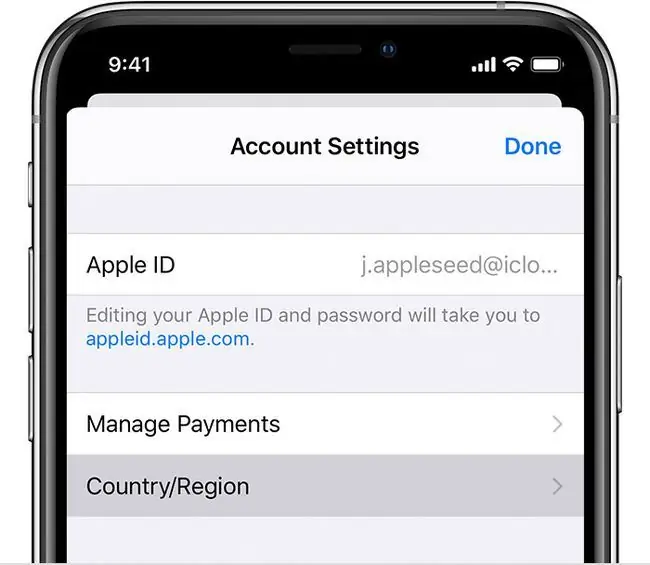
როგორ შევცვალოთ რეგიონი iPhone-ზე
მზად ხართ შეცვალოთ რეგიონი თქვენს iPhone-ზე? უბრალოდ მიჰყევით ამ ნაბიჯებს:
- შეეხეთ პარამეტრები.
- შეეხეთ [თქვენი სახელი] ეკრანის ზედა ნაწილში.
-
შეეხეთ მედია და შესყიდვები.

Image - შეეხეთ ანგარიშის ნახვა.
- თუ გთხოვთ შეხვიდეთ თქვენს Apple ID-ში, გააკეთეთ ეს.
-
შეეხეთ ქვეყანა/რეგიონი.

Image თუ კვლავ გაქვთ რაიმე გამოწერა, წევრობა ან სხვა რამ, რაც ხელს გიშლით თქვენი რეგიონის შეცვლაში, ამ ეტაპზე ნახავთ შეცდომის შეტყობინებას. თქვენ შეგიძლიათ შეამოწმოთ თქვენი ხელმოწერები თქვენს Apple ID-ში. მიმართეთ ამ ერთეულებს და კვლავ მიჰყევით ამ ნაბიჯებს.
- შეეხეთ შეცვალეთ ქვეყანა ან რეგიონი.
- აირჩიეთ თქვენი ახალი მდებარეობა.
- შეეხეთ ვეთანხმები წესებსა და პირობებზე.
- აირჩიეთ გადახდის მეთოდი თქვენს ახალ ქვეყანაში/რეგიონში, შეიყვანეთ ბილინგის დეტალები და შეეხეთ შემდეგი.
რა მოხდება, თუ თქვენ შეცვლით რეგიონს თქვენს iPhone-ზე?
თუ გადადიხართ ახალ ქვეყანაში ან რეგიონში, უნდა განაახლოთ თქვენი iPhone, რათა შეესაბამებოდეს თქვენს ახალ მდებარეობას. ამის გაკეთება მარტივია, მაგრამ შედეგები უფრო რთული.
რეგიონი, რომელზეც დაყენებულია თქვენი iPhone, უნდა ემთხვეოდეს რეგიონს/ქვეყანას, სადაც ცხოვრობთ. ეს იმიტომ ხდება, რომ რეგიონი განსაზღვრავს რა ფუნქციები, შინაარსი და სერვისებია ხელმისაწვდომი. მაგალითად, ყველა აპი ან ფილმი არ არის ხელმისაწვდომი ყველა ქვეყანაში და სხვადასხვა კანონები თითოეულ ქვეყანაში ნიშნავს, რომ iPhone-ის ზოგიერთი ფუნქცია, როგორიცაა iMessage, Find My ან FaceTime, მიუწვდომელია.(Apple ინახავს სასარგებლო სიას ქვეყნების მიხედვით.)
როდესაც ცვლით რეგიონს თქვენს iPhone-ზე, თქვენ მიუთითებთ სად ცხოვრობთ და, შესაბამისად, რა კანონებისა და შეთანხმებების კრებული არეგულირებს თქვენს iPhone-ს და რა სერვისები უნდა იყოს თქვენთვის ხელმისაწვდომი. თუ ერთი რეგიონიდან მეორეში გადახვედით, შესაძლოა დაკარგოთ წვდომა თქვენს წინა ქვეყანაში არსებულ კონტენტზე (თუმცა შესაძლოა ახალი სახეობებიც მიიღოთ).
რა უნდა გააკეთოთ iPhone-ის რეგიონის შეცვლამდე
სანამ შეცვლით რეგიონს თქვენს iPhone-ზე, გააკეთეთ შემდეგი:
- გამოწერების გაუქმება, iTunes Match-ის ჩათვლით. თქვენ შეგიძლიათ ხელახლა გამოიწეროთ თქვენი ახალი მდებარეობა.
- დახარჯეთ ფული, რომელიც შეინახეთ თქვენს Apple ID-ში, ამის გაკეთება მოგიწევთ, რადგან ნაშთები არ გადადის ქვეყნებში/რეგიონებში.
- გააუქმეთ წევრობები, წინასწარი შეკვეთები მედიისთვის, სეზონური საშვი ან სხვა კონტენტის შესყიდვები, ან მიეცით მათ ვადა ამოიწუროს. თქვენ შეგიძლიათ ხელახლა შეიძინოთ ისინი თქვენს ახალ რეგიონში.
- ჩამოტვირთეთ ნებისმიერი აპი ან მედია (მუსიკა, ფილმები, ტელევიზორი და ა.შ.), რომელიც გსურთ დარწმუნდეთ, რომ გექნებათ. ვინაიდან ზოგიერთი რამ, რაც ხელმისაწვდომია თქვენს ამჟამინდელ რეგიონში/ქვეყანაში, შესაძლოა არ იყოს ხელმისაწვდომი თქვენს ახალში, ჩამოტვირთვა უზრუნველყოფს მათ ხელმისაწვდომობას.
- გქონდეთ გადახდის მოქმედი ფორმა, რომელიც მდებარეობს თქვენს ახალ რეგიონში/ქვეყანაში.
FAQ
თქვენ სცადეთ რეგიონების შეცვლა თქვენს iPhone-ზე, მაგრამ ეს არ მუშაობს. რატომ?
თქვენ უნდა დახარჯოთ მთელი თქვენი მაღაზიის კრედიტი, გააუქმოთ ყველა თქვენი გამოწერა და შეიყვანოთ გადახდის ახალი მეთოდი იმ ქვეყნისთვის, რომელზეც გადახვალთ, ვიდრე რეგიონების შეცვლას შეძლებთ. თუ ცდილობთ გადართვას და იღებთ შეცდომის შეტყობინებებს, გადაამოწმეთ, რომ დარწმუნდეთ, რომ არცერთი მათგანი არ ერევა. ეს მოიცავს ნებისმიერ ანაზღაურებას, წინასწარ შეკვეთას, ფილმების გაქირავებას ან სეზონურ საშვს. თქვენ ასევე შეიძლება შეგექმნათ პრობლემები რეგიონების შეცვლასთან დაკავშირებით, თუ ოჯახის გაზიარების ჯგუფში ხართ.
აკანონიერია თქვენი iPhone-ის რეგიონის შეცვლა?
მიუხედავად იმისა, რომ თქვენ არ არღვევთ კანონებს სხვა ქვეყნის რეგიონის გამოყენებით თქვენს iPhone-ზე, ამით შეიძლება დაარღვიოთ Apple-ის მომსახურების პირობები. თქვენ შეგიძლიათ შეცვალოთ რეგიონები და დაათვალიეროთ სხვა ქვეყნის App Store, მაგრამ თქვენ არ შეგიძლიათ შესყიდვები ამ ქვეყნიდან სწორი მისამართისა და გადახდის მეთოდის გარეშე.






